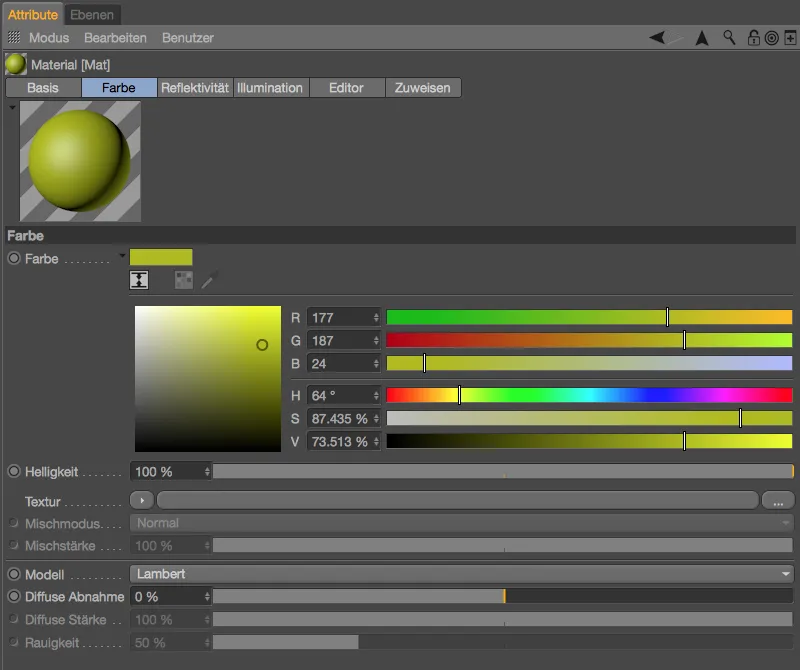До цих інших важливих моментів належать дійсно практичні полегшення в роботі, вражаючі нові функції та ще один спосіб підключення до встановленого, потужного програмного забезпечення для текстур.
Вид едітора
У цьому зображенні я порівняв одну й ту ж сцену в Cinema 4D Версій 18 та 17 в режимі Вид едітора-. Нова версія надає можливість відображення відбивань та додатково, для кращого визначення геометрії, так звану Screen Space Ambient Occlusion (SSAO) при включеному розширеному OpenGL в режимі виду. Обидва ці параметри можуть у деяких випадках замінити процес рендерингу, хоча, звісно, є лише наближеннями.

Обидва параметри відображення можна увімкнути або вимкнути у меню Опції для відображення. 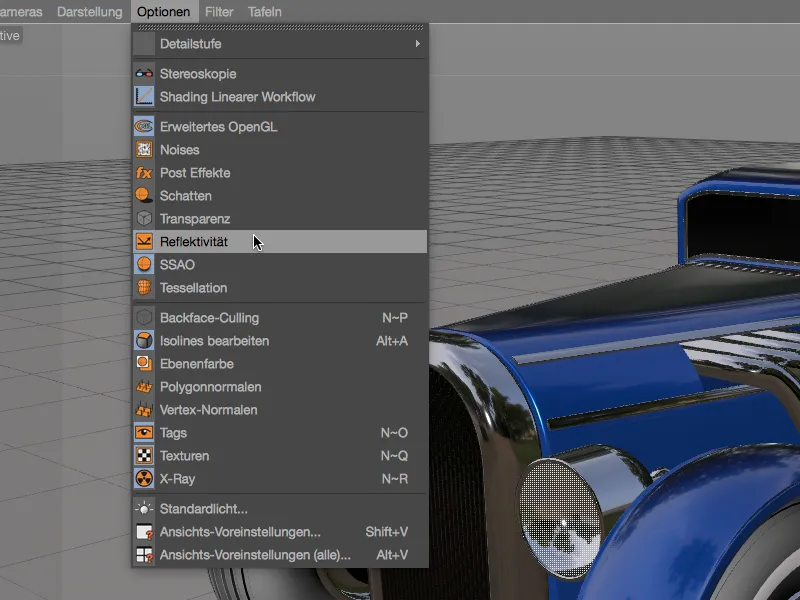
У параметрах відображення ми знаходимо різноманітні опції для налаштування попереднього перегляду під наші потреби на сторінці Розширений OpenGL. Для прикладу, типове налаштування середовища для відображення відбивань може бути не підходящим для кожної конкретної ситуації. Щоб задати інше середовище для відображення відбивань, просто завантажте інший файл HDR як Середовище. Також для налаштування Розміру, Сили та Дрібноти на SSAO вам доступні деякі параметри.
Попередній перегляд Відбивань після завантаження іншого (внутрішнього) середовища HDRI.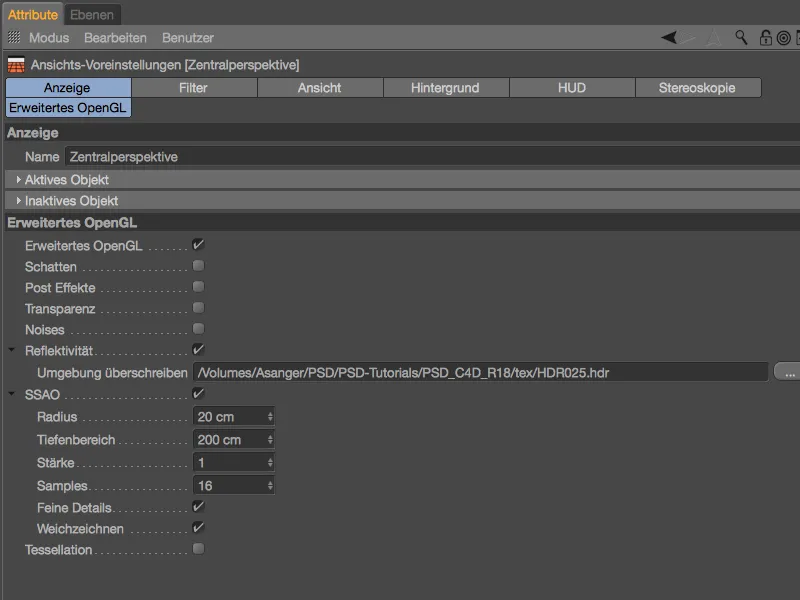
Якість попереднього перегляду Відбивань можна контролювати через саме Матеріал. На сторінці Матеріалу в режимі виду розміщено новий розділ Попередній перегляд відбивань, де ви можете задати розширення текстури середовища через параметр Розмір. Кількість відбивань визначає якість в матових ділянках дзеркального матеріалу.
З третьою новою опцією для Виду едітора- можна відображати попередній перегляд Розсіювання. Ця так звана Теселяція також є лише наближенням, яке не може бути зрендерено як таке.
Для відображення Теселяції в режимі Виду едітора- матеріал повинен мати канал Розсіювання-. У показаному простому прикладі я використовував шейдер Плитки- як Текстуру та активував Субполігональне розсіювання на рівні Підрахунок підкатегорії 10.
На сторінці Матеріалу в режимі Виду едітора- ми знову маємо додаткові налаштування для Відображення теселяції. У режимі Рівномірно теселяція відбувається рівномірно без врахування відстані камери. Якщо теселяція повинна бути вищою або нижчою відповідно до відстані камери, вибирається режим Проективний. У нижній частині відображується інформація Макс. рівні розрішення графічного процессора, яка показує, яку кількість ступенів теселяції здатний відобразити вбудована графічна карта.
Відображена у режимі Відображення редактора- Теселяція дуже зручна для точного позиціонування або анімації таких 3D-об'єктів, …
… оскільки вона досить точно відповідає результату рендерингу.
Substance-пайплайн
Substance Designer - це програма на основі нод, нескорективна програма для створення процедурних матеріалів та текстур будь-якого виду. Cinema 4D Версія 18 дозволяє нам імпортувати матеріали Substance через вбудований двіжок та використовувати їх прямо в Cinema 4D як матеріали.
Ті, хто не мають Substance Designer, все одно можуть скористатися багатьма якісними матеріалами. Після створення облікового запису ви можете завантажити велику кількість безкоштовних речовин через Substance Share та використовувати їх в Cinema 4D.
Для завантаження активу Substance в Cinema 4D використовуйте команду Завантажити речовину… у меню Пайплайн>Двіжок речовини.
Слід звернути увагу, що файл активу, який буде імпортовано, мав би мати розширення .sbsar. Дозволених Cinema 4D не може завантажити активи Substance з іншими розширеннями файлів.
Усі завантажені в Cinema 4D активи речовин ми можемо знайти списком у Менеджері активів Substance. Поруч із кожним записом ми бачимо маленькі попередні зображення відповідної текстурної інформації.
Для того щоб використовувати речовини активів у Cinema 4D як матеріали, нам потрібно просто перетягнути активи на об'єкт, поле текстури або в Менеджер Матеріалів.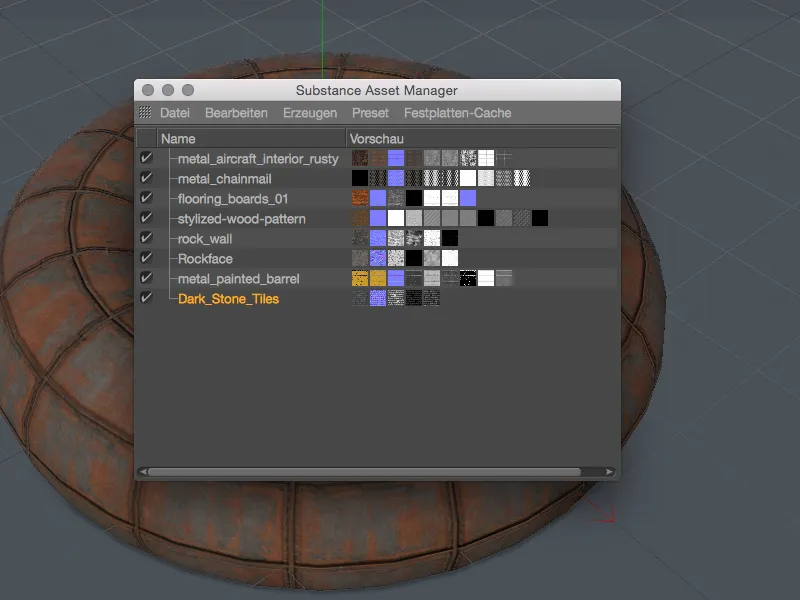
З вихідних каналів речовини-активу Cinema 4D автоматично створює відповідні матеріальні канали у новому матеріалі. Відповідні текстури потрапляють у відповідний матеріальний канал через власний Шейдер речовини.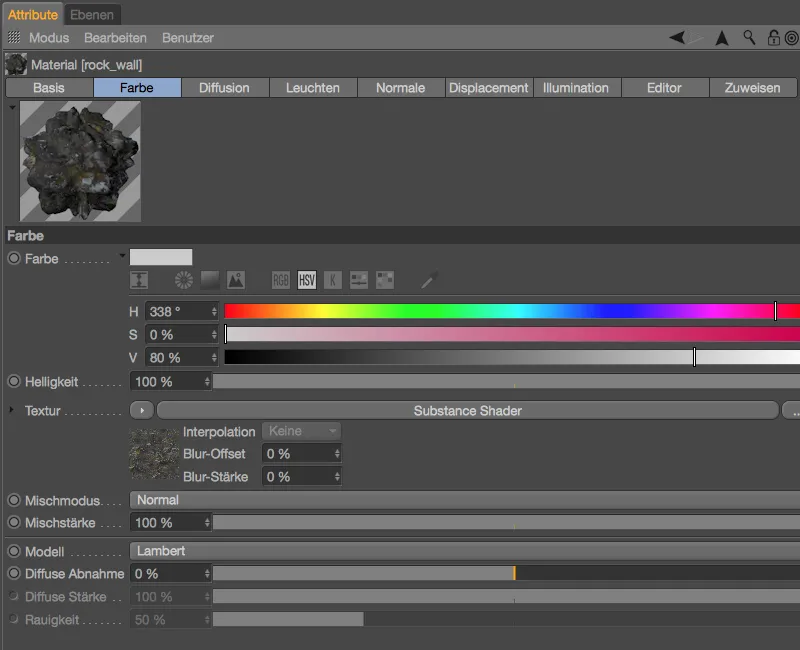
Якщо ми трохи детальніше дослідимо Шейдер речовини, ми знайдемо - залежно від того, як збудований або укомплектований актив, додаткові параметри для налаштування матеріалу, взятого в Cinema 4D. У показаному прикладі таким чином можна керувати порослістю моху та сніговим покривом, не користуючись при цьому Дизайнером речовини.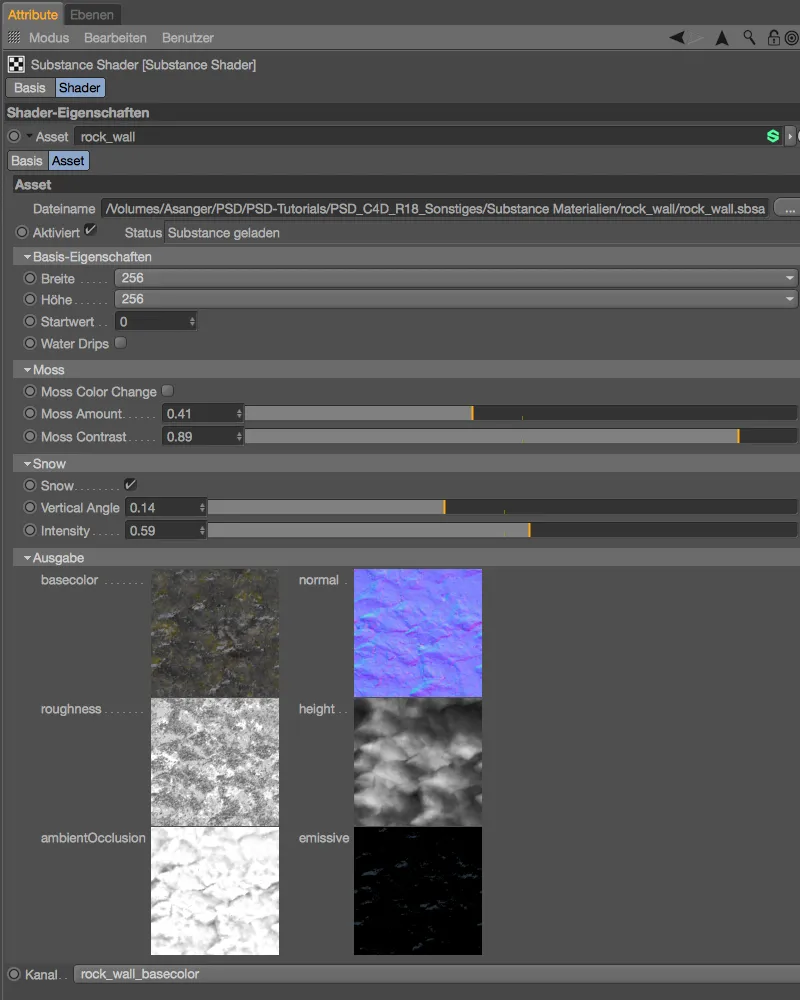
У Встановленнях програми для Рушія речовини ми можемо визначити, як поводитиметься Cinema 4D з імпортованими активами. Щоб забезпечити безпроблемну співпрацю між Речовиною та Cinema 4D, обидві програми повинні використовувати однаковий метод обчислення. При виборі OpenGL це відбувається через графічний адаптер (GPU), при виборі SSE2 - через програмне забезпечення (CPU).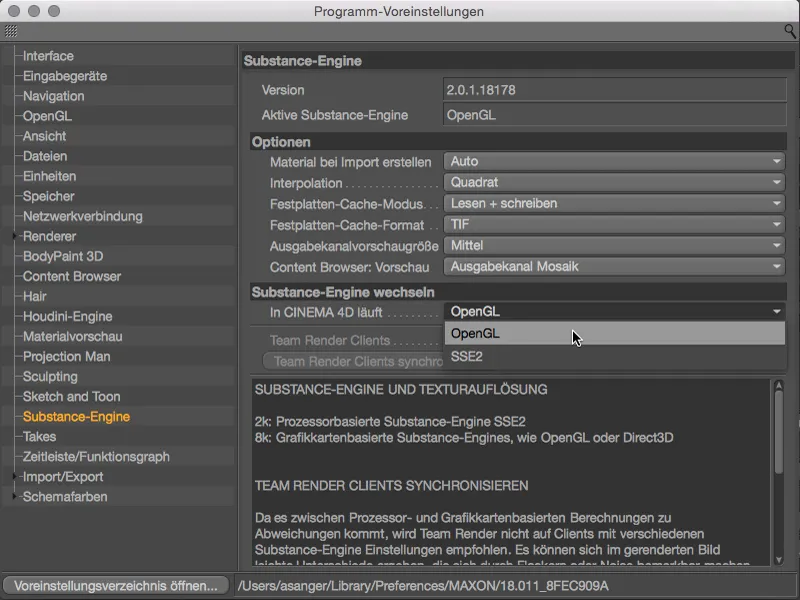
Підключення до Речовини це справжнє збагачення, навіть для тих, хто (ще) не розробляє свої матеріали з Дизайнером речовини. Рекомендуємо випробувати негайно!
Ефект паралаксу
Завдяки цій непримітній нововведенню ми можемо значно реалістичніше відтворювати вигляд матеріалів з Картою відділення (Bump). Справжня геометрія, звісно, залишається без змін, але через легке спотворення UV-координат нам вдається отримати значно більш пластичний результат.
Відділення (Bump) параметр Паралаксовий зсув стоїть на 0, залишається відомою досі від версії R17 Відділення.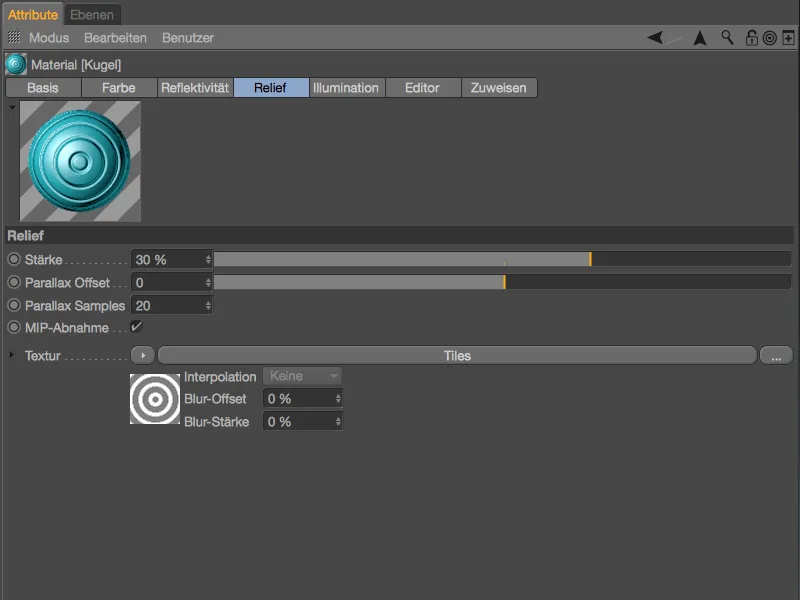
У показаному прикладі, хоча спостерігається Ефект відділення, він, однак, через мало виразну і відносно жорстку висотну структуру, виглядає дуже пласким.
Як тільки ми активуємо Паралаксовий ефект через вказання Зсуву, ми отримуємо значно кращу імітацію висотної структури на основі згаданого спотворення текстури. Значення Демонстрації паралаксу доведеться збільшити лише тоді, коли на високостіруктурах помітні артефакти.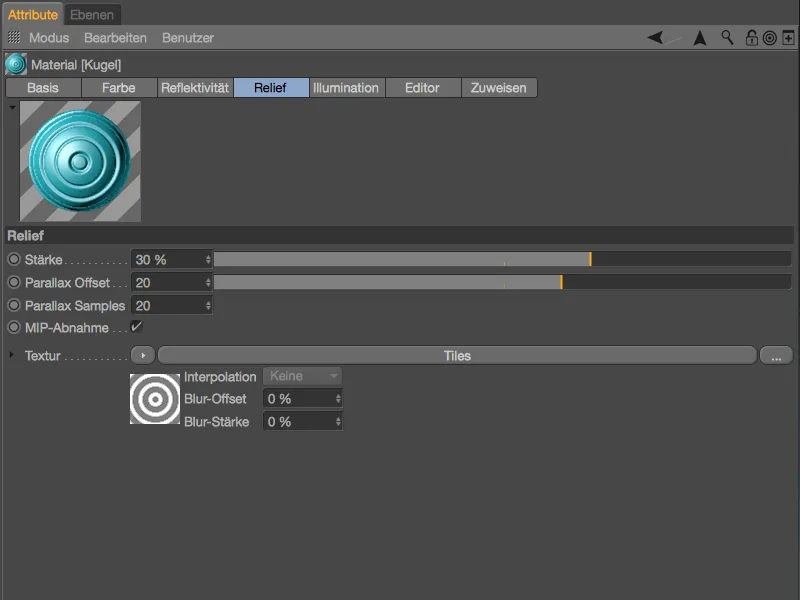
На зразок візуалізація з активованим Паралаксовим ефектом. Висотні структури виглядають набагато більш реалістично, навіть якщо не використовується справжнє зміщення.
Паралельна обробка каналів віддзеркалення
Канал віддзеркалення відомий не саме за свою систематичність чи простоту використання. До версії 17 можна було також зауважити, що одночасна обробка каналів віддзеркалення двох матеріалів не передбачалася взагалі.
У Cinema 4D Реліз 18 це тепер можливо, принаймні, якщо канали віддзеркалення двох матеріалів мають ідентичну структура шарів (таку ж кількість, тип та порядок шарів).
Ідентична структура віддзеркалення до вибраного матеріалу показується нам у Менеджері Матеріалів за допомогою маленького квадрата в правому верхньому кутку матеріалу.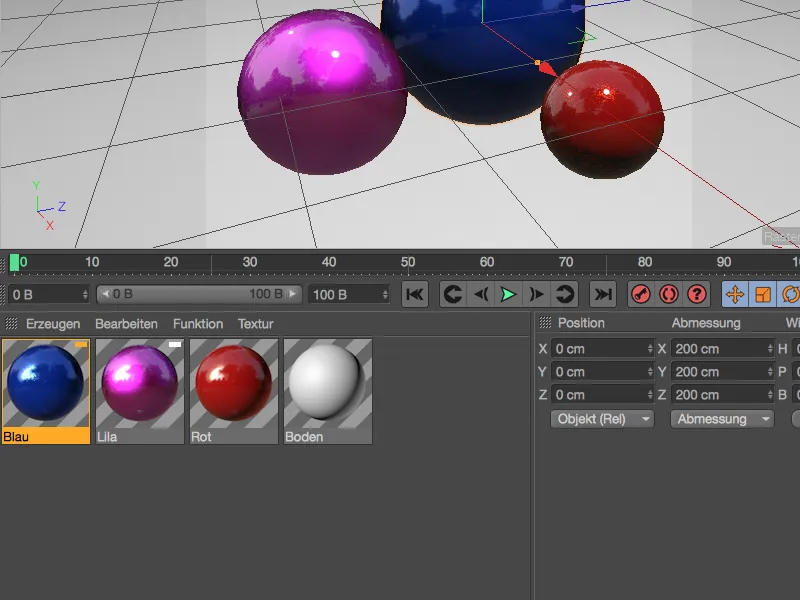
Альтернативно, можна вибрати матеріали з однаковим віддзеркаленням через відповідну команду у меню Функція Менеджеру матеріалів.
Як тільки обидва або всі матеріали в Менеджері Матеріалів вибрані, можна переглянути та модифікувати параметри між ними у звичайний для Cinema 4D спосіб.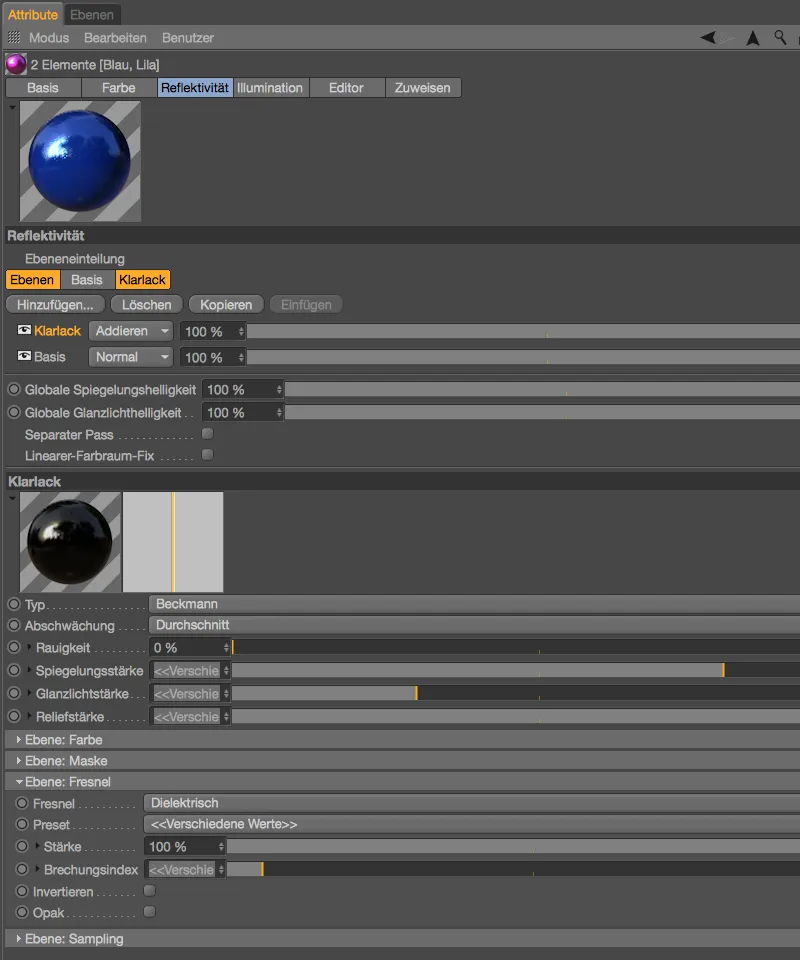
Шейдер Слідопита Тіней
Шейдер Слідопита пропонує нам досить простий спосіб додавання тіни або відображень, що падають на об'єкти до Альфа-Каналу. В показаному прикладі це тіні, які кидають на підлогу стрибаючі кулі.
Ми знаходимо Шейдер Слідопита у меню Генерація>Шейдер Менеджеру матеріалів. Після того, як цей шейдер створений, ми призначаємо його об'єкту у сцені, який приймає тіні.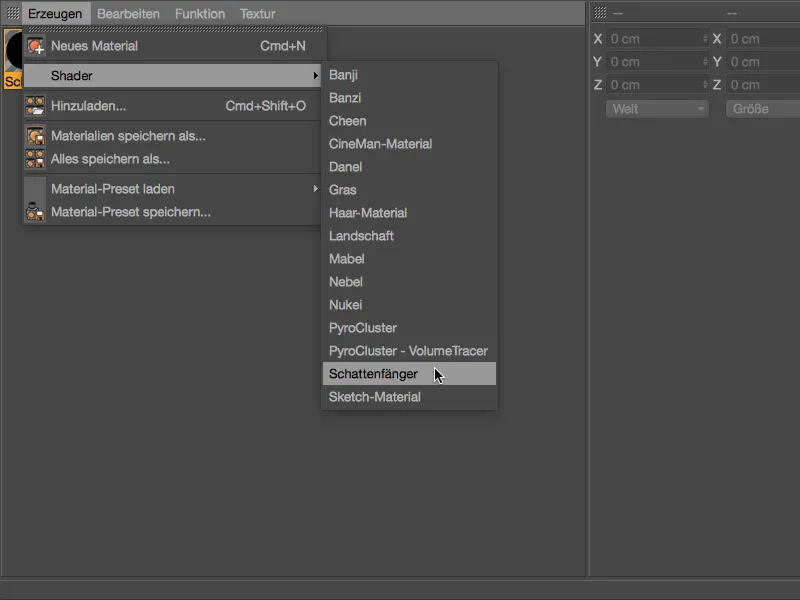
У прикладній сцені Ebene-об'єкту призначено роль приймача тіней, перетягуючи з Матеріал-Менеджеру, рівень отримує Текстурний тег призначених для тіней. У відповідному діалозі налаштувань ми можемо окремо регулювати реалізацію тіней та відображень.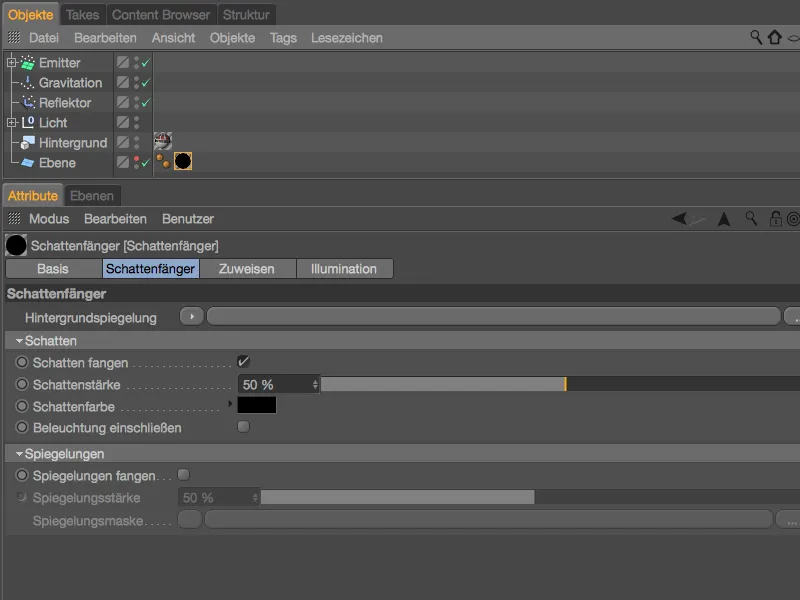
Для того щоб під час візуалізації в файл фактично було збережено альфа-канал, нам потрібно активувати опцію Альфа-канал в налаштуваннях візуалізації на сторінці Зберегти-.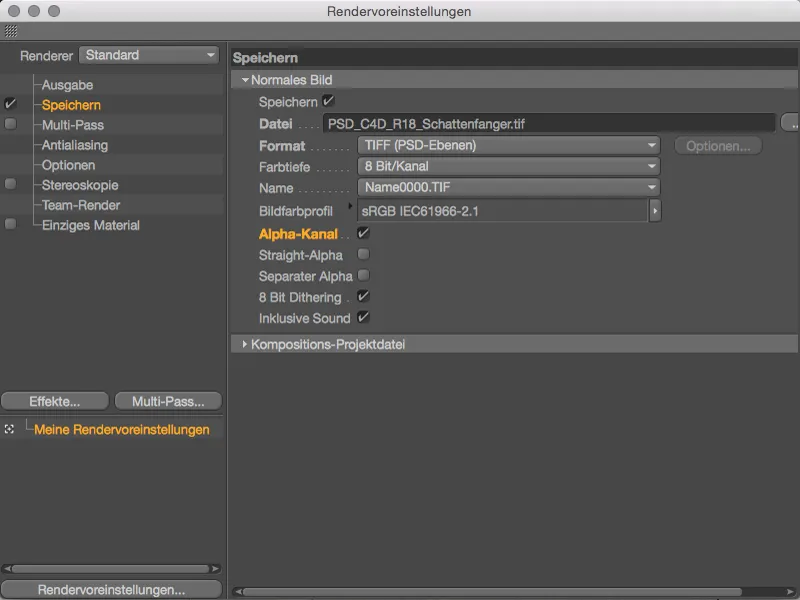
Результат нашого простого прикладу відображення в Менеджері зображень: додатково до інформації про альфа-канал літаючих м'ячів, тіней, кинутих на підлогу, забезпечує тіней-приймач для їх відображення.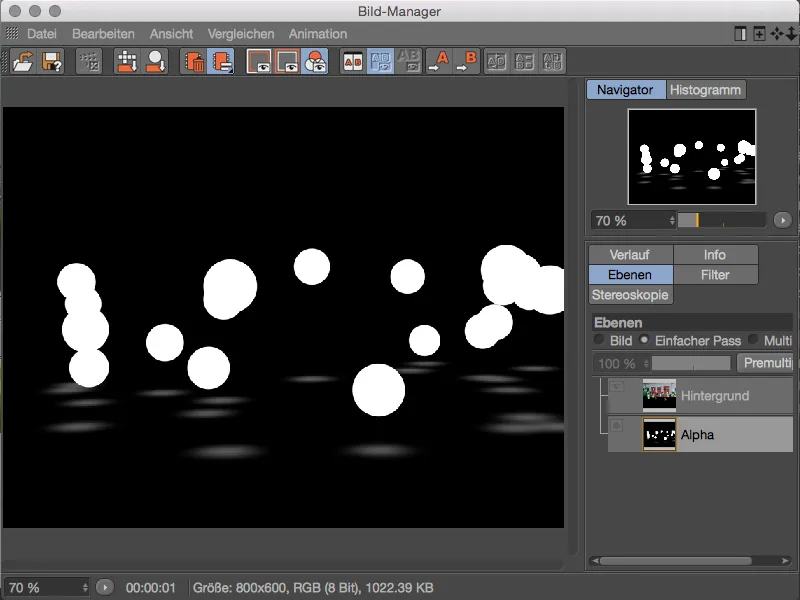
Варіації кольорів за допомогою текстур зображень
В той час як можливості варіації кольорів за допомогою текстур зображень до версії 17 обмежувалися однією основною- та допоміжною текстурою, у версії 18 ми можемо імпортувати цілі каталоги із зображеннями як текстурні шейдери до варіаційного шейдеру. Кожну імпортовану текстуру можна потім окремо активувати та керувати ймовірністю випадання.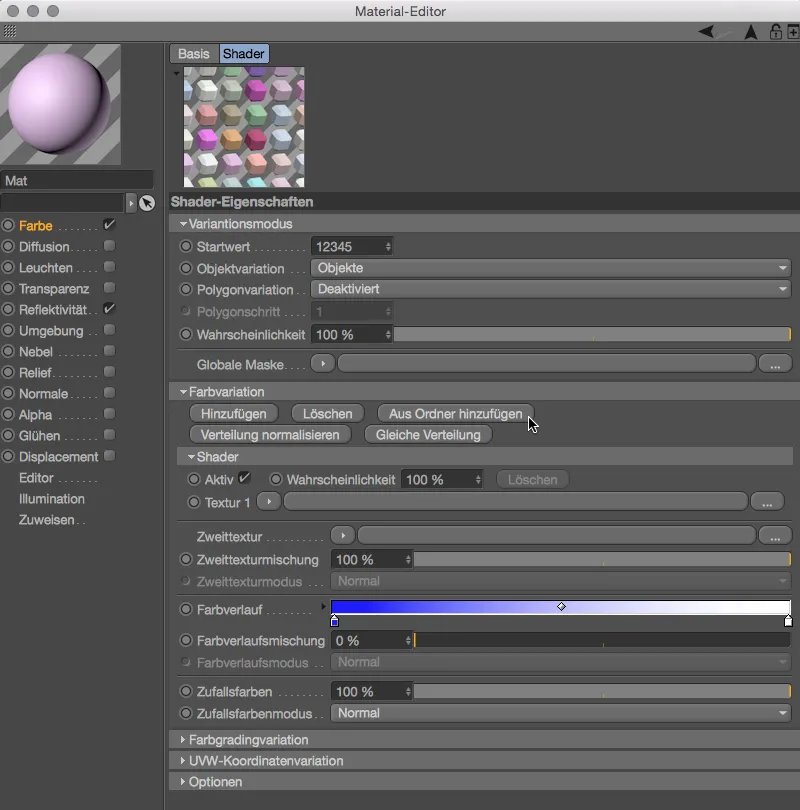
Пікер кольорів
На останок я хотів би зазначити два маленькі, але досить приємні вдосконалення у пікері кольорів. Для того щоб зменшити доволі об'ємний пікер кольорів до компактних розмірів, тепер зліва додаткова ікона запропонує компактний режим.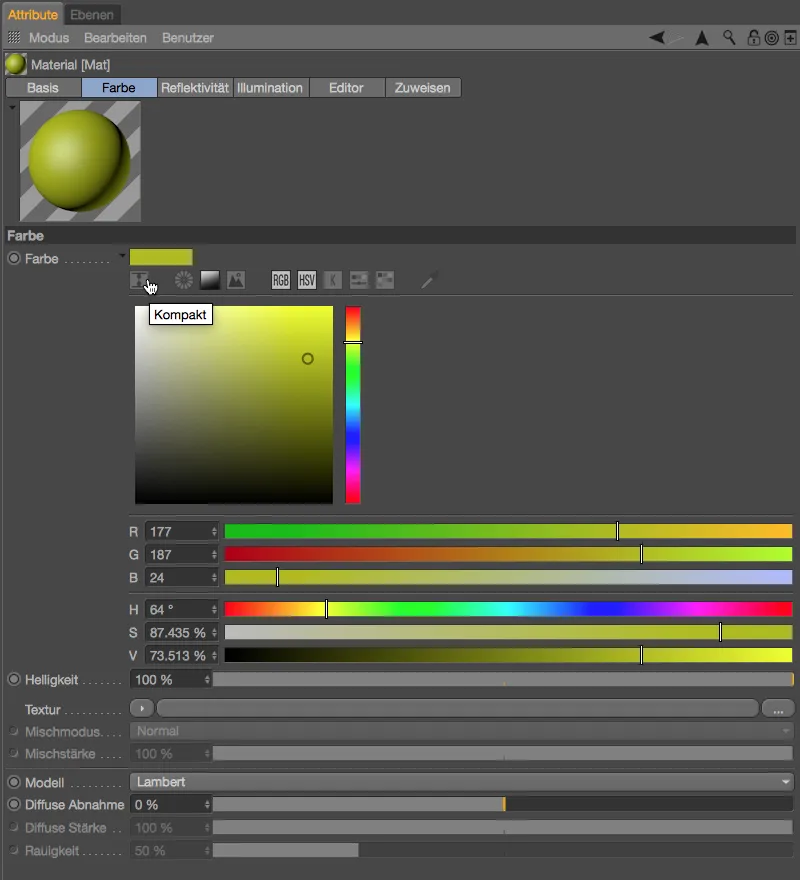
Компактний режим складається з меншого, економічно розташованого спектра та RGB- і HSV-регуляторів кольору. З діапазону кольорів зараз можна керувати також за допомогою клавіш курсору (вліво, вправо, вгору та вниз) у шагах по 1 відсотку. Додавання клавіші Shift- або Ctrl/Ctrl- виконає 10% руху, а клавіша Alt- здійснить безпосередній стрибок на край діапазону (0% або 100%).